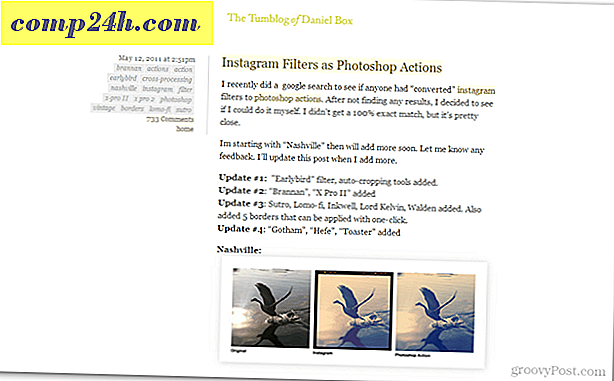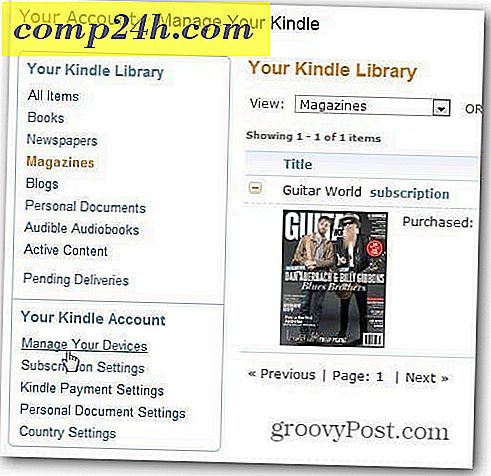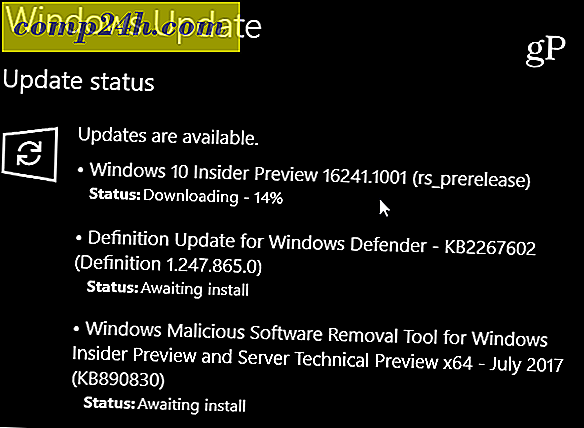Visa ett anpassat meddelande och en logotyp med OpenDNS och ändra nätverksadministratörs e-post
OpenDNS är en anpassningsbar DNS-tjänst som skyddar dig mot phishing, ökar din webbläsning och låter dig filtrera innehåll och blockera webbplatser. Som standard kommer OpenDNS med OpenDNS-branding och generisk text som förklarar varför webbplatser blockeras. Men om du kör OpenDNS på ett företags- eller skolnätverk kanske du vill lägga till din egen logotyp och meddelanden.
Innan du börjar kan du lära dig lite om hur OpenDNS fungerar och hur du ställer in OpenDNS i ditt hemnätverk (anpassade meddelanden är också roliga hemma). Om du har det som omfattas kan du gå vidare:
- Så här lägger du till en anpassad logotyp på dina OpenDNS-sidor
- Så här lägger du till ett anpassat meddelande till dina OpenDNS-sidor
- Så här ändrar du nätverksadministratörens kontakt-e-postadress i OpenDNS för nätverksåterkoppling
Lägg till en anpassad logotyp på dina OpenDNS-sidor
Besök din OpenDNS Dashboard, klicka på Inställningar och välj ditt nätverk från rullgardinsmenyn.
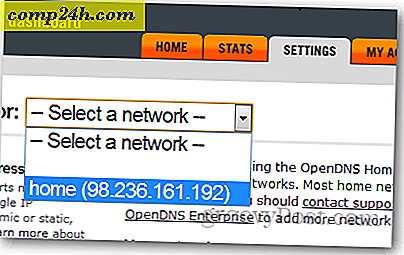
Klicka på Anpassning .

Klicka på Välj fil . Bläddra till din egen logotyps bildfil och markera den.

Ditt filnamn visas till höger om knappen Välj fil. Klicka på Ladda upp.

Bilden behöver lite redigering innan du lägger till den i din OpenDNS-inställning. Klicka Klicka här för att redigera det .

Beskär din bild så att den passar och klicka på Spara ändringar . (Tips: För att rädda dig själv, börja med en JPEG som är 125 x 70 pixlar.)

Tillbaka på fliken Anpassning, välj din anpassade logotyp och klicka på Apply .

Lägg till ett anpassat meddelande till dina OpenDNS-blocksidor
Det finns tre typer av sidor som OpenDNS visar:
- Guide- sidan visas när en webbplats inte finns, fungerar inte eller en länk är trasig.
- Block- sidan visas när en webbplats är blockerad enligt de innehålls- och webbfiltreringsregler du ställer in.
- Phishing-blocksidan visas när en webbplats som är känd för skadlig aktivitet (enligt OpenDNS) är blockerad.
För var och en av dessa sidor kan du visa ett annat meddelande. Som standard visar den informationen om OpenDNS-kedjeplattformen och en kort förklaring till varför sidan inte kunde visas. Men om du vill snazza det lite kan du.
Från fliken Anpassning bläddrar du ner till en av sidorna med tre sidor.


Välj det andra alternativet för sidan du vill anpassa. Till exempel, Guide med ditt meddelande eller Blockera sida med ditt meddelande eller Phishing block-sidmeddelande .

Skriv in ditt anpassade meddelande och klicka sedan på APPLY . Nu visas ditt anpassade meddelande när en webbplats är blockerad.

Om du fyller i ett anpassat block sidmeddelande har du två rutor: en som visas när en webbplats blockeras eftersom den ingår i en filtrerad kategori (t.ex. pornografi, socialt nätverkande och spel) och en som visas när ett enskilt domännamn är blockerad.

För det första exemplet, låt oss säga att du har blockerat alla nyheter och bloggar på jobbet. Det kommer att säga något som följande:

Observera att kategorin på webbplatsen också är upptagen.
I det andra exemplet har jag specifikt blockerat facebook.com, så du ser detta:

Ändra din e-postadress för nätverksadministratören i OpenDNS för nätverksåterkoppling
På någon av blocksidorna får användaren möjlighet att kontakta din nätverksadministratör (dig) via e-post.

Detta kan framkalla några anonyma trakasserier (användare kan stansa i vilket namn och e-post de vill), men det kan också avslöja webbplatser som måste vara vitlista av legitima skäl.

Du kan ändra e-postadressen där du får dessa meddelanden genom att klicka på Mitt konto och E-postinställningar . Du har två adresser. Den andra (e-postadressen för nätverksåterkoppling) är den som tar emot e-postmeddelanden från formuläret på meddelandet om blockerad sida.

Slutsats
Dessa är mindre anpassningar till den redan kompletta OpenDNS-tjänsten. Men de kan hjälpa oerfarna användare att känna sig mer bekväma på ditt nätverk, eller åtminstone ge dem en tydligare riktning mot vad de ska göra för att blockera en webbplats.
Det finns en annan anpassning du kanske vill ha på OpenDNS: ta bort annonserna på block- och guidesidorna. Åtgärden för det är enkelt, men inte gratis: registrera dig för ett betalt Premium DNS-konto från OpenDNS och det sponsrade innehållet och annonsbannern kommer att inaktiveras som standard.
Använder du OpenDNS anpassningsinställningar? Berätta om din i kommentarerna .